如何在 Excel 中删除未高亮显示的单元格?
如果您经常处理大型数据集或复杂的电子表格,可能会遇到希望只关注已突出显示的特定单元格或应用了特定格式的单元格的情况。通过删除未高亮显示的单元格,您可以提高可读性、加快数据分析速度并整理您的 Excel 电子表格。
在本文中,我们将探讨完成此任务的最简单方法。我们将研究如何使用筛选器来完成任务的示例。本分步教程将向您展示如何使用 Excel 的内置工具和功能来筛选和删除未高亮显示的单元格。无论您是 Excel 新手还是经验丰富的用户,本课程都将帮助您有效地管理数据并创建更具视觉吸引力的电子表格。因此,让我们开始学习如何在 Excel 中删除未高亮显示的单元格。
删除未高亮显示的单元格
这里我们将首先筛选单元格范围,然后选择已筛选的单元格,最后删除单元格。因此,让我们看看一个简单的过程来学习如何在 Excel 中删除未高亮显示的单元格。
步骤 1
考虑一个 Excel 工作表,其中您有一系列单元格,其中一些单元格已突出显示,类似于下图。
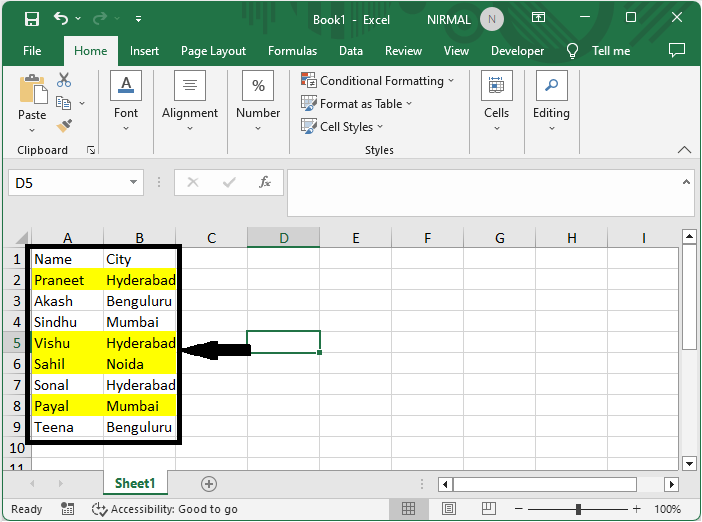
首先,选择单元格范围,然后单击数据下的筛选。
选择单元格 > 数据 > 筛选。
步骤 2
然后单击箭头标记,然后单击按颜色筛选,并选择“无填充”。
箭头 > 按颜色筛选 > 无填充
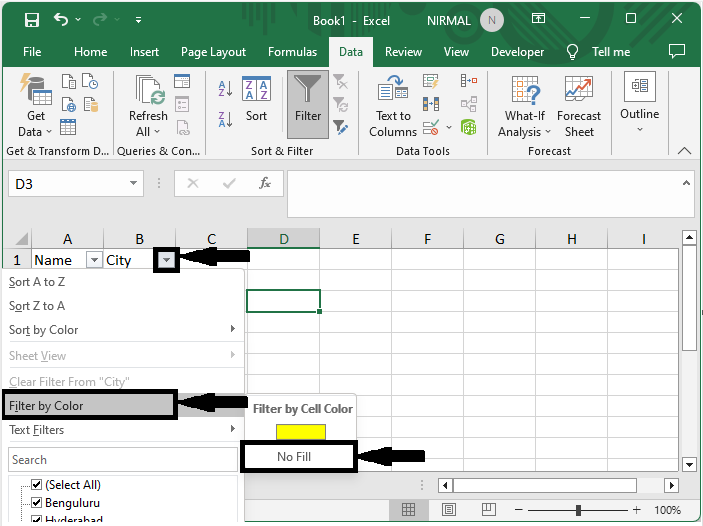
步骤 3
然后选择单元格范围,单击删除并取消筛选以完成任务。
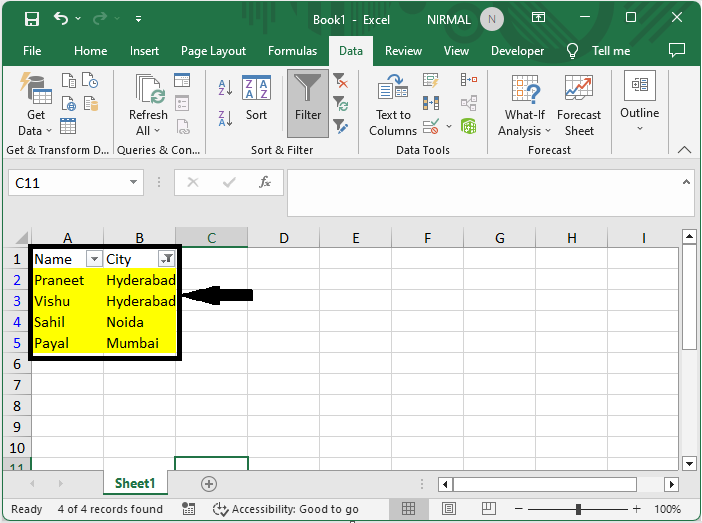
这就是如何在 Excel 中删除未高亮显示的单元格。
结论
在本教程中,我们使用了一个简单的示例来演示如何删除 Excel 中未高亮显示的单元格以突出显示特定数据集。

广告

 数据结构
数据结构 网络
网络 关系型数据库管理系统 (RDBMS)
关系型数据库管理系统 (RDBMS) 操作系统
操作系统 Java
Java iOS
iOS HTML
HTML CSS
CSS Android
Android Python
Python C 语言编程
C 语言编程 C++
C++ C#
C# MongoDB
MongoDB MySQL
MySQL Javascript
Javascript PHP
PHP